
Skype - одна з найбільш використовуваних програм протягом багатьох років. Спочатку його можна було використовувати лише на комп'ютерах, хоча роками ми можемо завантажувати його і на мобільні телефони або планшети. Ця програма стала відомою головним чином завдяки тому, що вона дозволила нам безкоштовно телефонувати та здійснювати відеодзвінки своїм друзям та родині. Функція, яка і сьогодні є найпопулярнішою в ній.
Багато з вас, можливо, вже мають на ньому рахунок. Хоча інші можуть не мати облікового запису Skype, але хочуть. Це те, що ми можемо зробити простими способами. Є кілька способів відкрити рахунок у відомому додатку. Тут ми розповімо вам, як це можливо.
Якщо у вас є обліковий запис Hotmail / Outlook
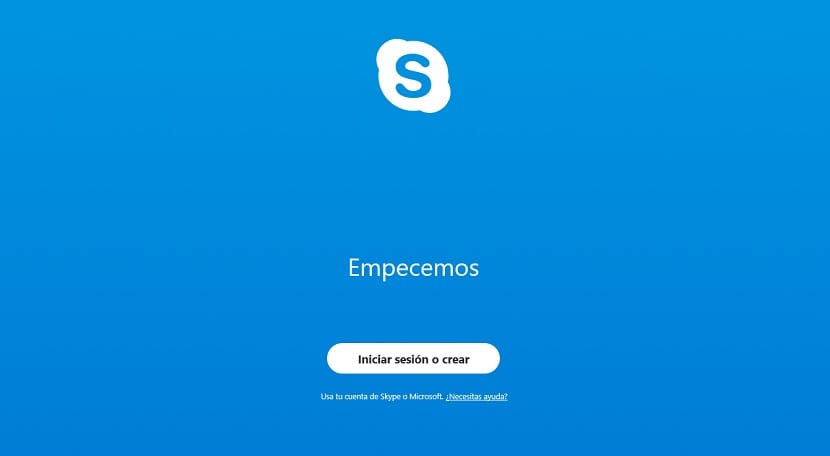
Багато користувачів, особливо ті, хто використовує Windows на своєму комп'ютері, ймовірно, мають обліковий запис Microsoft. Також ми можемо використовувати обліковий запис Hotmail (наразі перетворений на Outlook). Це означає що нам не доведеться створювати новий обліковий запис у Skype. Просто потрібно буде увійти в програму, використовуючи електронну адресу цього облікового запису та пароль, який ми з ним пов’язали. Тож це дійсно зручний варіант.
Це можливо, оскільки Skype належить Microsoft. З цієї причини облікові записи на платформі були пов’язані, так що обліковий запис Microsoft дозволяє отримати безпосередній доступ до всіх служб компанії, уникаючи необхідності створювати обліковий запис у кожному з них, як це було раніше. Ця система економить нам багато часу, крім того, що нам не потрібно створювати нові паролі.
Таким чином, все, що вам потрібно, це завантажити Skype на свій комп’ютер або смартфон, залежно від версії, яку ви хочете використовувати. Завантаживши його, на домашню сторінку, де вас попросять увійти або створити обліковий запис, вам просто потрібно ввести адресу облікового запису та пароль. Тоді ви будете в заявці з повною нормальністю.
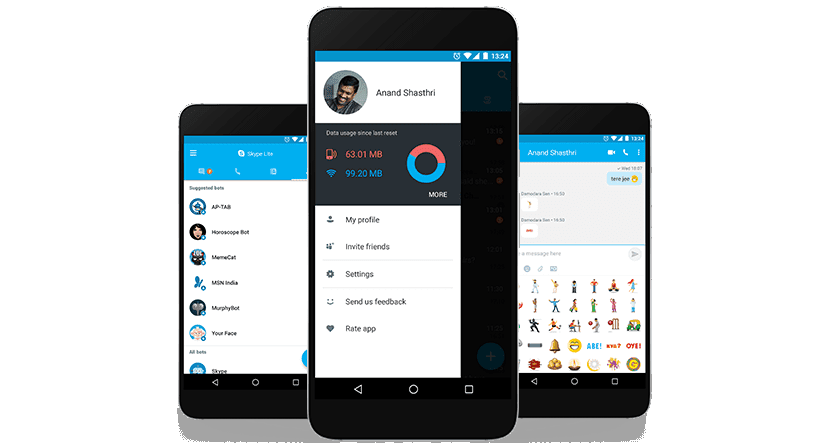
Створіть обліковий запис у Skype

Але є ймовірні користувачі, які не мають облікового запису Microsoft. У цьому випадку, якщо ви хочете скористатися Skype, вам доведеться створити обліковий запис у програмі. Процес насправді не представляє жодних ускладнень у цьому плані. Незалежно від того, робимо це по телефону або на комп’ютері, спочатку ми повинні завантажити програму на цей пристрій. В Android та iOS це можна зробити з магазину, для Microsoft ми можемо шукати в Google, на веб-сайті Skype або використовувати Microsoft Store.
Після завантаження та встановлення ми відкриваємо його та переходимо на домашню сторінку програми. У центрі екрана з’являється біла кнопка з текстом «Увійдіть або створіть«. Вам потрібно натиснути цю кнопку, щоб на екрані з’явилося нове вікно. У ньому вас просять ввести рахунок, якщо він у вас є. Відразу під цим варіантом є текст, який говорить: «Не маєте облікового запису? Створити ". На цьому варіанті ми повинні натиснути.
Процес створення облікового запису в Skype відкривається нижче. Перше, що просять, це ввести номер телефону. Хоча трохи нижче ми маємо варіант, який говорить нам про це замість цього ми можемо використовувати електронну адресу. Кожен повинен вибрати те, що здається найбільш корисним у цьому відношенні, щоб мати обліковий запис у програмі. Після введення електронної пошти або телефону, вам потрібно створити пароль для цього облікового запису. Як ми вже говорили вам, існує ряд рекомендацій щодо створення надійних паролів, які слід проводити.
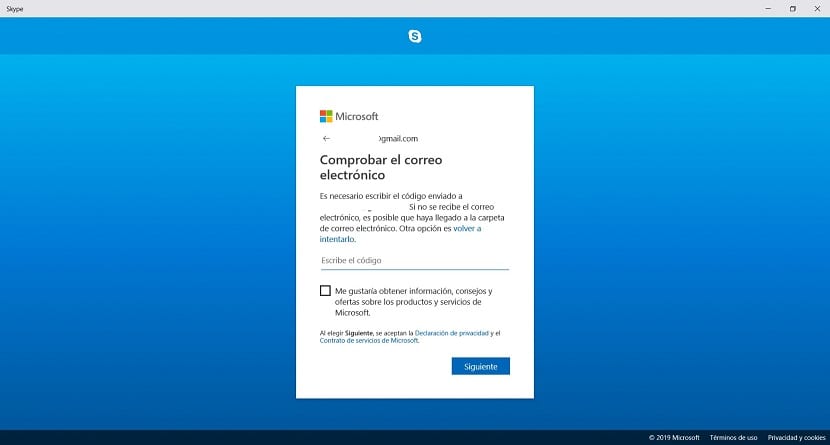
Після введення пароля, Skype просить нас ввести своє ім’я та прізвище. Ви можете ввести свій псевдонім, якщо вважаєте, що це краще, або використовувати кодове ім’я. Це те, що потрібно для створення профілю в додатку. Хоча ми завжди маємо можливість змінити його пізніше в конфігурації, коли у нас буде обліковий запис. Після цих даних ви повинні ввести країну та дату народження користувача облікового запису.
Коли це буде зроблено, електронний лист із підтвердженням буде надіслано на рахунок, який використовувався, або SMS на номер телефону. В обох випадках вводиться код, що нам доведеться вставляти пізніше в Skype. Коли ми отримаємо цей код, просто натисніть на синю кнопку Далі. На цих кроках процес створення облікового запису завершено. Тож ми можемо почати користуватися додатком.

Змінити інформацію про рахунок

Інформація, яку Skype просить нас створити обліковий запис, насправді є формальністю. Нам потрібно ввести ці дані, щоб відкрити рахунок або профіль у програмі. Хоча правда полягає в тому, що пізніше ми можемо змінити цю інформацію, якщо ми вважаємо це необхідним. Тож ви зможете змінити адресу електронної пошти, номер телефону, ім’я профілю або навіть дату народження, якщо вважаєте, що це краще зробити. Отже, це те, що завжди можливо. Крім того, спосіб зробити це дійсно простий у додатку.
Після того, як ми увійшли в Skype, нам потрібно заглянути у верхній лівий кут екрана. Там ми побачимо, що наше ім’я з’являється, безпосередньо над рядком пошуку, який знаходиться в додатку. Праворуч від нашого імені є триточкова піктограма, подібна трьом еліпсисам. Вам потрібно натиснути на нього, щоб відкрити контекстне меню. У цьому меню натисніть опцію конфігурації.
Тут ми зможемо змінити потрібні нам дані. Якщо ми хочемо мати інше ім’я профілю або використовувати нову електронну адресу для облікового запису, ми можемо зробити це з цього розділу. Змінити його дуже легко, крім того, що ми можемо це робити коли завгодно. Skype є досить гнучким додатком у цьому плані.